windows 64位下mysql8.0.25安装配置教程(最详细!)
对于一个数据库开发者来说,牢固扎实的基础是十分重要的,golang学习网就来带大家一点点的掌握基础知识点。今天本篇文章带大家了解《windows 64位下mysql8.0.25安装配置教程(最详细!)》,主要介绍了配置、mysql8.0.25安装,希望对大家的知识积累有所帮助,快点收藏起来吧,否则需要时就找不到了!
1.官网下载MySQL
下载Mysql点击下载mysql. 或点击这里下载
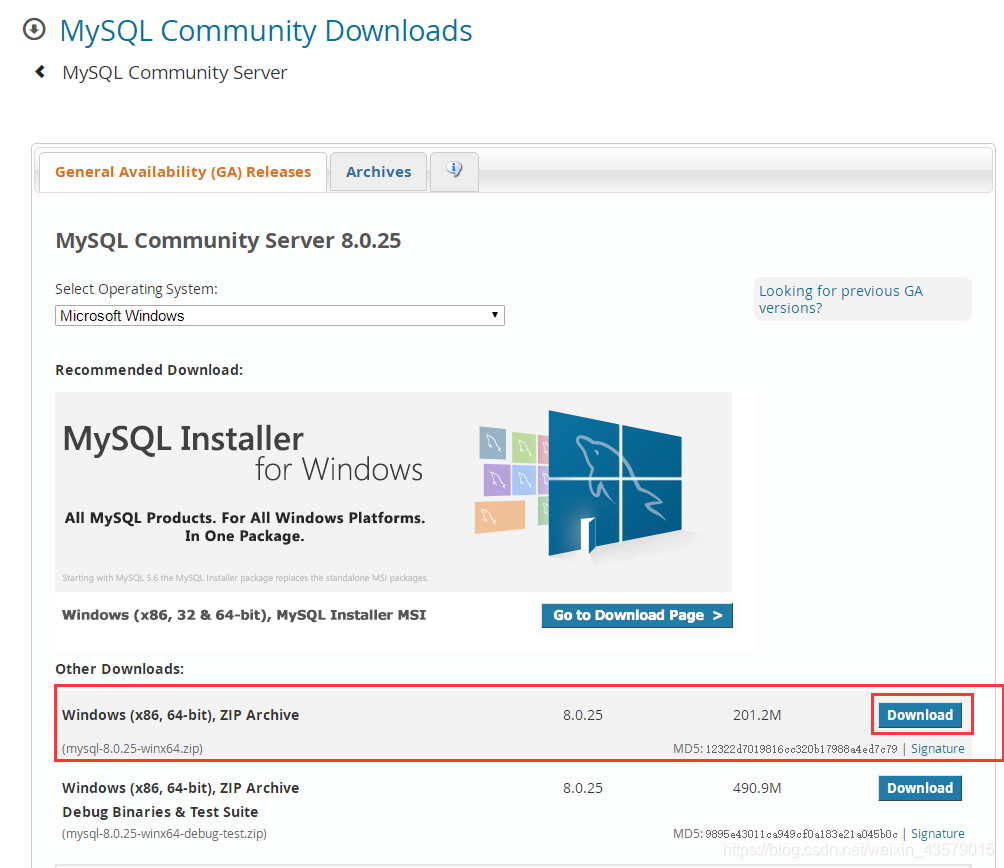
下载完成后解压到某一个文件夹(记住这个路径,一会要用到)
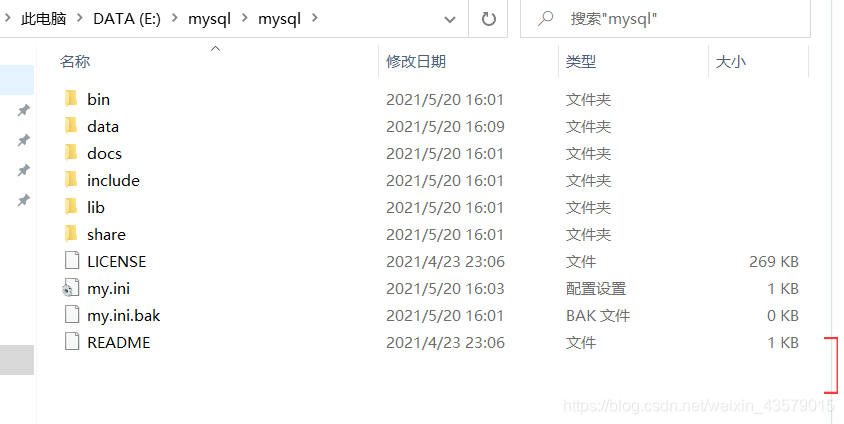
2.配置初始化文件my.ini
在根目录下创建一个txt文件,名字叫my,文件后缀为ini
之后复制下面这个代码放在文件下
(新解压的文件没有my.ini文件,需自行创建)
以下代码除安装目录和数据的存放目录需修改,其余不用修改
[mysqld] # 设置3306端口 port=3306 # 设置mysql的安装目录 ----------是你的文件路径------------- basedir=E:\mysql\mysql # 设置mysql数据库的数据的存放目录 ---------是你的文件路径data文件夹自行创建 datadir=E:\mysql\mysql\data # 允许最大连接数 max_connections=200 # 允许连接失败的次数。 max_connect_errors=10 # 服务端使用的字符集默认为utf8mb4 character-set-server=utf8mb4 # 创建新表时将使用的默认存储引擎 default-storage-engine=INNODB # 默认使用“mysql_native_password”插件认证 #mysql_native_password default_authentication_plugin=mysql_native_password [mysql] # 设置mysql客户端默认字符集 default-character-set=utf8mb4 [client] # 设置mysql客户端连接服务端时默认使用的端口 port=3306 default-character-set=utf8mb4
3.初始化MySQL
使用管理员身份运行CMD
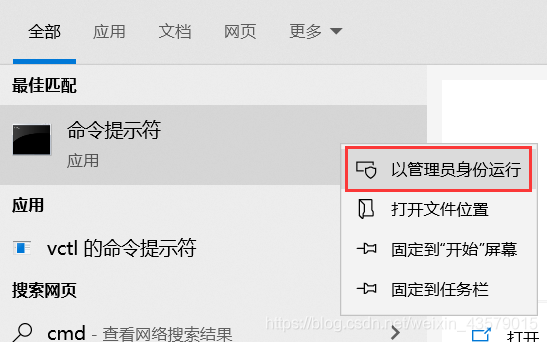
进入mysql的bin目录
cd E:\mysql\mysql\bin\
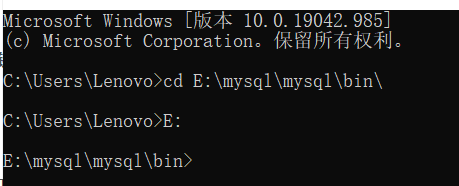
在MySQL目录下的bin目录下执行命令:
mysqld --initialize --console
复制root@localhost:之后的密码到本地文件夹,保存好( : 后有一个空格,不复制)

4.安装mysql服务并启动+修改密码
(1)安装mysql服务
mysqld --install mysql
之后会提示服务已经成功安装

(2)启动mysql服务
net start mysql
输入之后提示以下内容
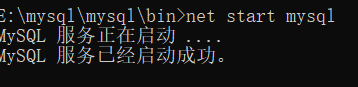
(3)连接mysql
mysql -uroot -p
输入之后去复制一下刚刚保存下来的密码,并粘贴到命令台
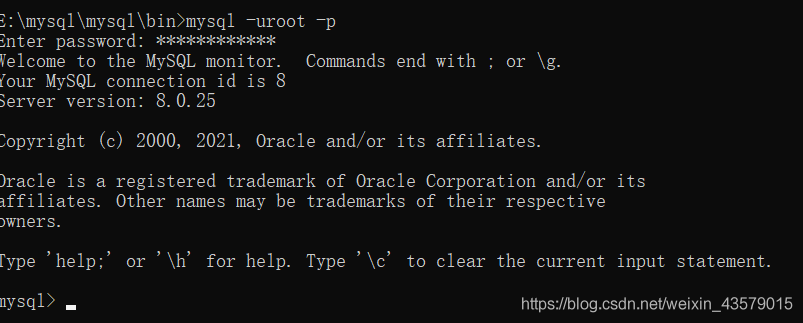
输入以下命令修改密码(把新的密码修改成你想要的密码)
ALTER USER 'root'@'localhost' IDENTIFIED BY '新的密码';

密码修改完成
5.配置环境变量
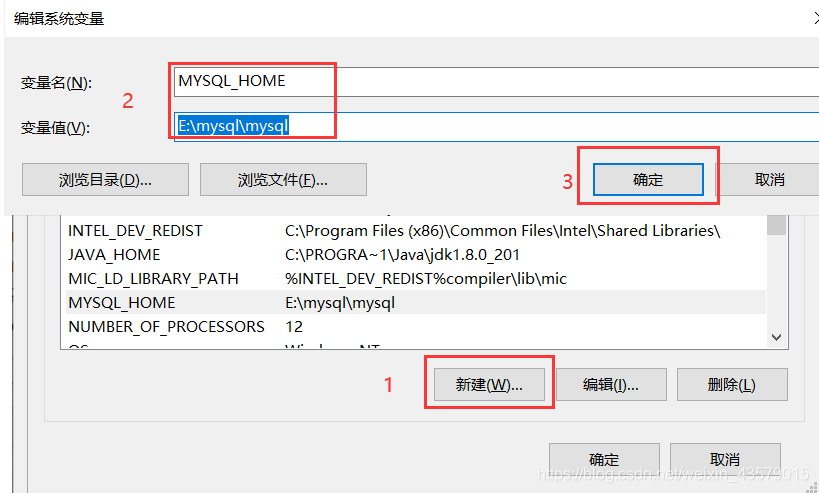
在path中加入以下代码
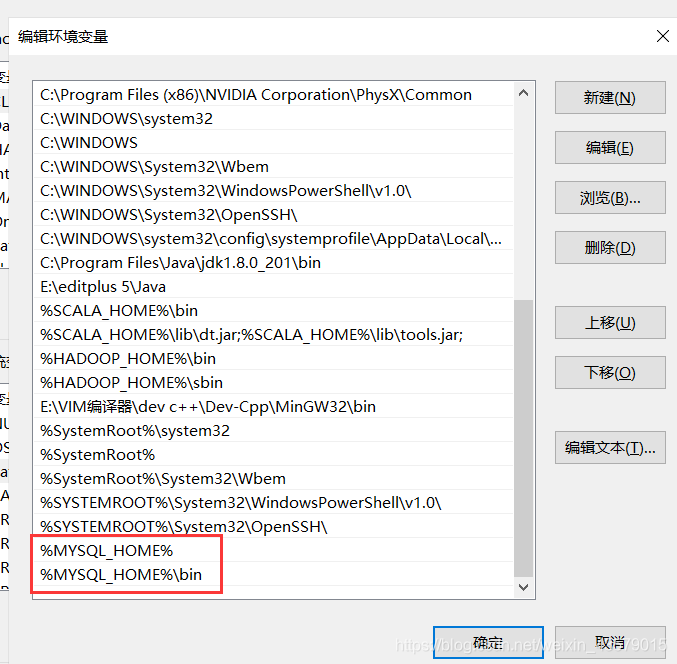
6.部分疑难杂病
执行mysqld --install mysql如果提示该服务已存在

就先删除该服务(使用以下代码)
sc delete mysql
然后在执行mysqld --install mysql
7.使用连接工具连接mysql
我使用的连接工具是DataGrip** (学生认证激活)**
附下载地址https://www.jetbrains.com/datagrip/DataGrip,或者点击这里下载
后台占用的内存比较大,我运行每次都在1G以上,希望各位斟酌使用
Navicat也是一款不错的工具(官方地址/下载地址)读者们根据自己的喜好选择不同的连接工具
打开DataGrip之后按照以下步骤添加数据库
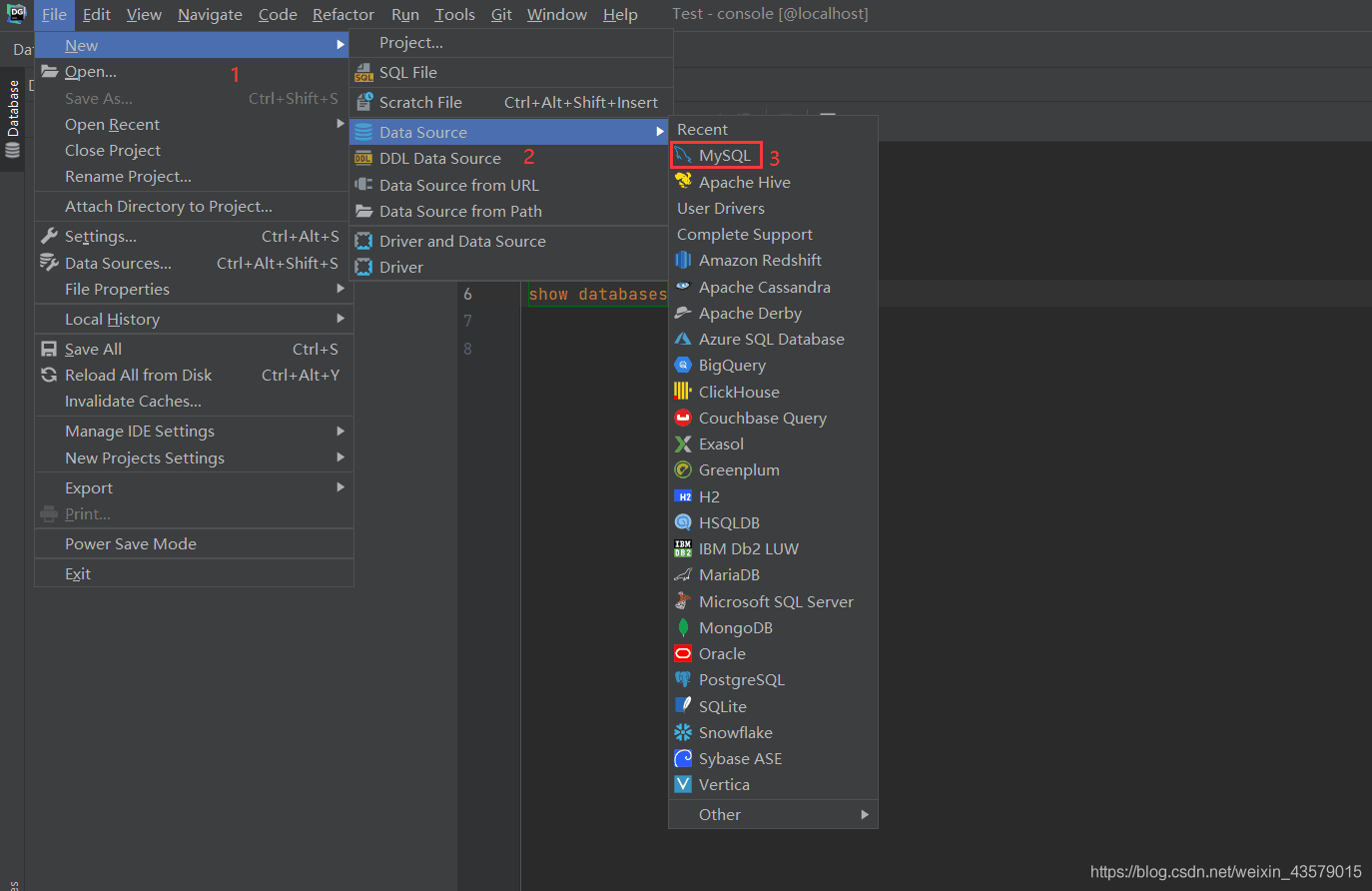
之后继续如下步骤(URL复制我的就可以)
jdbc:mysql://localhost:3306?serverTimezone=GMT
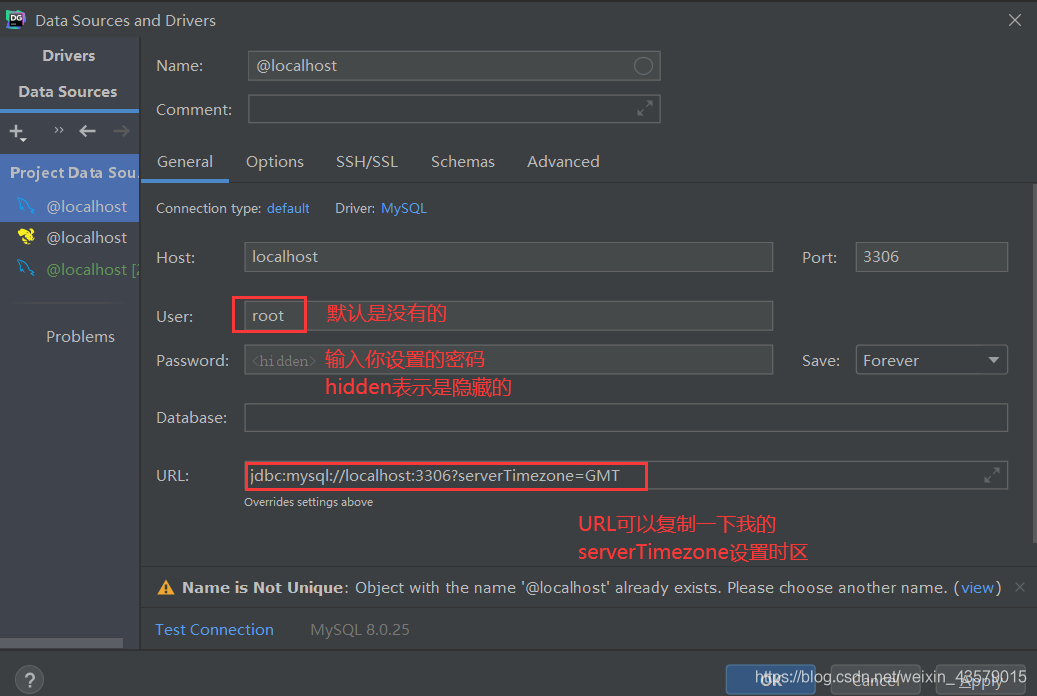
输入 show databases之后查看结果,出现如下结果则配置成功啦!!!
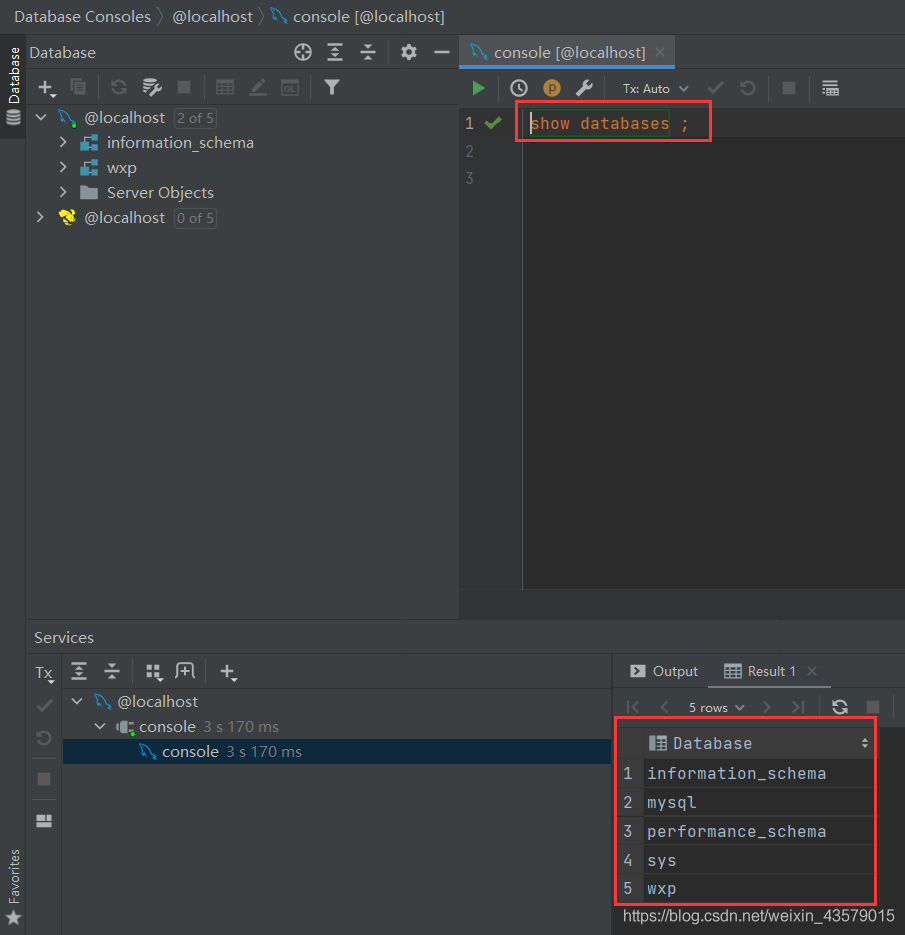
总结
文中关于mysql的知识介绍,希望对你的学习有所帮助!若是受益匪浅,那就动动鼠标收藏这篇《windows 64位下mysql8.0.25安装配置教程(最详细!)》文章吧,也可关注golang学习网公众号了解相关技术文章。
 mysql的内连接,左连接和右链接查询详解
mysql的内连接,左连接和右链接查询详解
- 上一篇
- mysql的内连接,左连接和右链接查询详解

- 下一篇
- 将MySQL的表数据全量导入clichhouse库中
-

- 数据库 · MySQL | 2天前 |
- MySQL数值函数大全及使用技巧
- 117浏览 收藏
-

- 数据库 · MySQL | 3天前 |
- 三种登录MySQL方法详解
- 411浏览 收藏
-

- 数据库 · MySQL | 4天前 |
- MySQL数据备份方法与工具推荐
- 420浏览 收藏
-

- 数据库 · MySQL | 4天前 |
- MySQL数据备份方法与工具推荐
- 264浏览 收藏
-

- 数据库 · MySQL | 5天前 |
- MySQL索引的作用是什么?
- 266浏览 收藏
-

- 数据库 · MySQL | 6天前 |
- MySQL排序原理与实战应用
- 392浏览 收藏
-

- 数据库 · MySQL | 1星期前 |
- MySQLwhere条件查询技巧
- 333浏览 收藏
-

- 数据库 · MySQL | 1星期前 |
- MySQL常用数据类型有哪些?怎么选更合适?
- 234浏览 收藏
-

- 数据库 · MySQL | 1星期前 |
- MySQL常用命令大全管理员必学30条
- 448浏览 收藏
-

- 数据库 · MySQL | 1星期前 |
- MySQL高效批量插入数据方法大全
- 416浏览 收藏
-

- 数据库 · MySQL | 1星期前 |
- MySQL性能优化技巧大全
- 225浏览 收藏
-

- 数据库 · MySQL | 1星期前 |
- MySQL数据备份4种方法保障安全
- 145浏览 收藏
-

- 前端进阶之JavaScript设计模式
- 设计模式是开发人员在软件开发过程中面临一般问题时的解决方案,代表了最佳的实践。本课程的主打内容包括JS常见设计模式以及具体应用场景,打造一站式知识长龙服务,适合有JS基础的同学学习。
- 543次学习
-

- GO语言核心编程课程
- 本课程采用真实案例,全面具体可落地,从理论到实践,一步一步将GO核心编程技术、编程思想、底层实现融会贯通,使学习者贴近时代脉搏,做IT互联网时代的弄潮儿。
- 516次学习
-

- 简单聊聊mysql8与网络通信
- 如有问题加微信:Le-studyg;在课程中,我们将首先介绍MySQL8的新特性,包括性能优化、安全增强、新数据类型等,帮助学生快速熟悉MySQL8的最新功能。接着,我们将深入解析MySQL的网络通信机制,包括协议、连接管理、数据传输等,让
- 500次学习
-

- JavaScript正则表达式基础与实战
- 在任何一门编程语言中,正则表达式,都是一项重要的知识,它提供了高效的字符串匹配与捕获机制,可以极大的简化程序设计。
- 487次学习
-

- 从零制作响应式网站—Grid布局
- 本系列教程将展示从零制作一个假想的网络科技公司官网,分为导航,轮播,关于我们,成功案例,服务流程,团队介绍,数据部分,公司动态,底部信息等内容区块。网站整体采用CSSGrid布局,支持响应式,有流畅过渡和展现动画。
- 485次学习
-

- ChatExcel酷表
- ChatExcel酷表是由北京大学团队打造的Excel聊天机器人,用自然语言操控表格,简化数据处理,告别繁琐操作,提升工作效率!适用于学生、上班族及政府人员。
- 3180次使用
-

- Any绘本
- 探索Any绘本(anypicturebook.com/zh),一款开源免费的AI绘本创作工具,基于Google Gemini与Flux AI模型,让您轻松创作个性化绘本。适用于家庭、教育、创作等多种场景,零门槛,高自由度,技术透明,本地可控。
- 3391次使用
-

- 可赞AI
- 可赞AI,AI驱动的办公可视化智能工具,助您轻松实现文本与可视化元素高效转化。无论是智能文档生成、多格式文本解析,还是一键生成专业图表、脑图、知识卡片,可赞AI都能让信息处理更清晰高效。覆盖数据汇报、会议纪要、内容营销等全场景,大幅提升办公效率,降低专业门槛,是您提升工作效率的得力助手。
- 3420次使用
-

- 星月写作
- 星月写作是国内首款聚焦中文网络小说创作的AI辅助工具,解决网文作者从构思到变现的全流程痛点。AI扫榜、专属模板、全链路适配,助力新人快速上手,资深作者效率倍增。
- 4526次使用
-

- MagicLight
- MagicLight.ai是全球首款叙事驱动型AI动画视频创作平台,专注于解决从故事想法到完整动画的全流程痛点。它通过自研AI模型,保障角色、风格、场景高度一致性,让零动画经验者也能高效产出专业级叙事内容。广泛适用于独立创作者、动画工作室、教育机构及企业营销,助您轻松实现创意落地与商业化。
- 3800次使用
-
- 总结Golang四种不同的参数配置方式
- 2023-01-07 477浏览
-
- Go语言简介和环境配置
- 2023-01-07 109浏览
-
- Go微服务项目配置文件的定义和读取示例详解
- 2023-01-08 298浏览
-
- Goland的设置与配置全过程
- 2023-02-25 192浏览
-
- zap接收gin框架默认的日志并配置日志归档示例
- 2023-01-07 335浏览



